Como criar um pop-up de cupom no WordPress
Publicados: 2023-07-31Deseja criar um pop-up de cupom no WordPress? Os pop-ups de cupom são uma excelente maneira de anunciar suas vendas e negócios quando os clientes acessam sua página.
Nesta postagem, vamos orientá-lo passo a passo pela maneira mais fácil de adicionar um pop-up de cupom ao seu site WordPress.
Crie seu código de cupom agora
Como criar um pop-up de cupom no WordPress
Criar um pop-up de cupom de desconto no WordPress é super fácil. Você nem precisa de sites como WooCommerce ou Shopify. Basta seguir estes passos.
Neste artigo
Configurar
Antes de começarmos, existem 2 plug-ins que você precisará instalar e ativar para acompanhar este tutorial. Se precisar de ajuda com esse processo, confira este guia sobre como instalar plugins do WordPress.
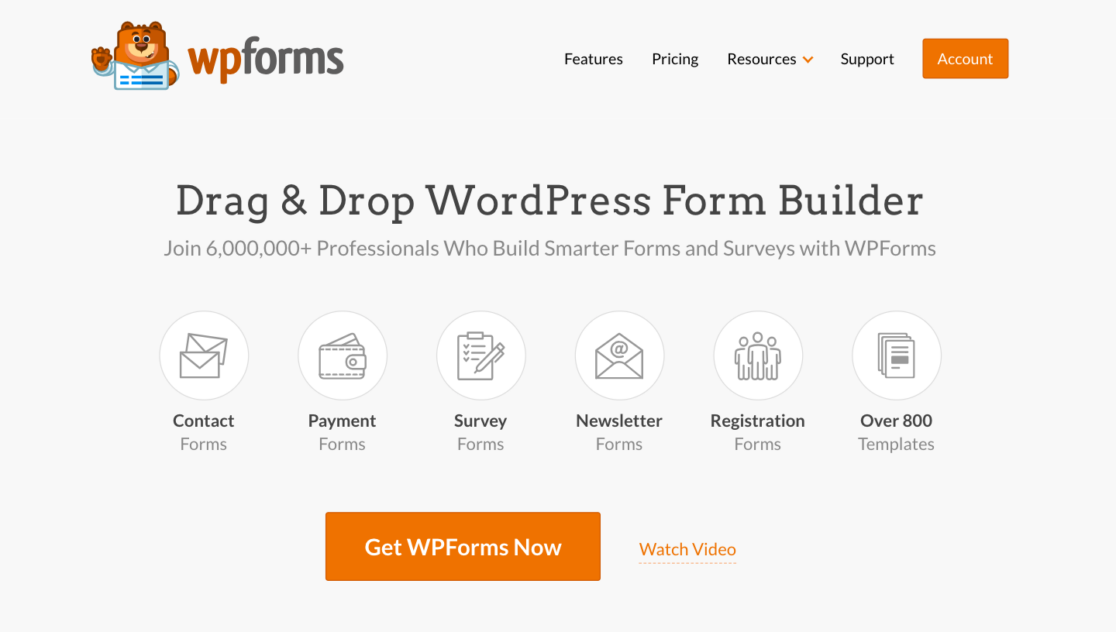
Primeiro, você precisará de WPForms. Isso é o que você usará para criar formulários de pedido, formulários de pagamento e códigos de cupom. Observe que você precisará de uma licença Pro ou Elite para acessar o complemento Coupons, que você usará para criar seus códigos de cupom.
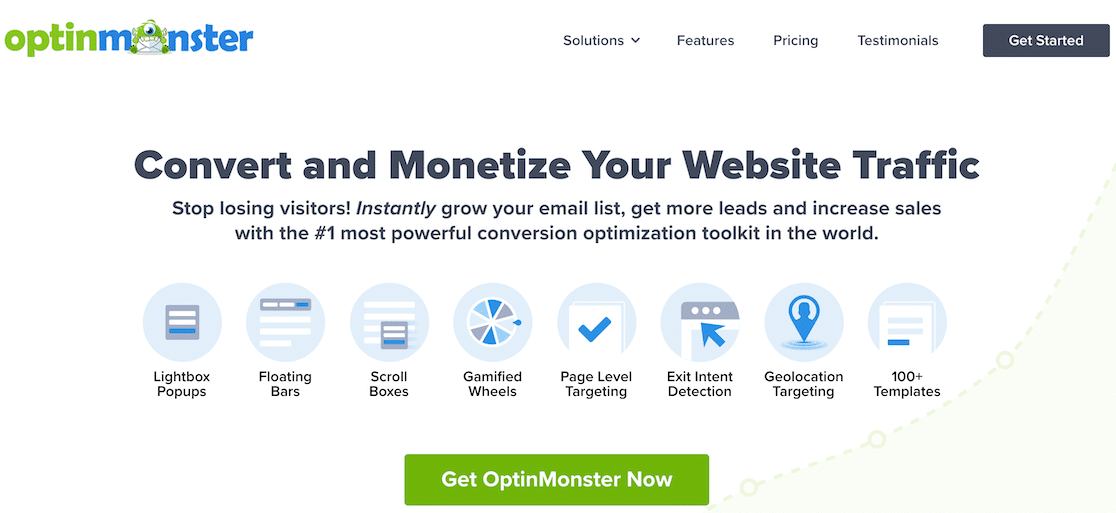
Você também precisará do OptinMonster. Você usará este plug-in para criar suas campanhas pop-up.
Depois de instalá-los, você está pronto para entrar!
Etapa 1: criar um código de cupom no WPForms
Para começar, criaremos um código de cupom no WPForms usando o addon Coupons.
Navegue até WPForms »Pagamentos .

Isso o levará a uma página com 2 guias na parte superior: Visão geral e Cupons.
Clique na guia Cupons .
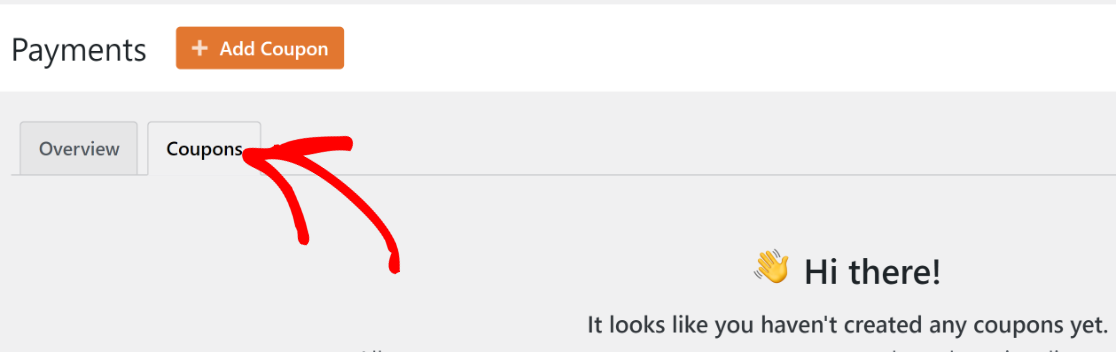
Em seguida, você pode clicar em Adicionar cupom para criar seu código de cupom.
A partir daí, você pode preencher os detalhes sobre o cupom que deseja criar.
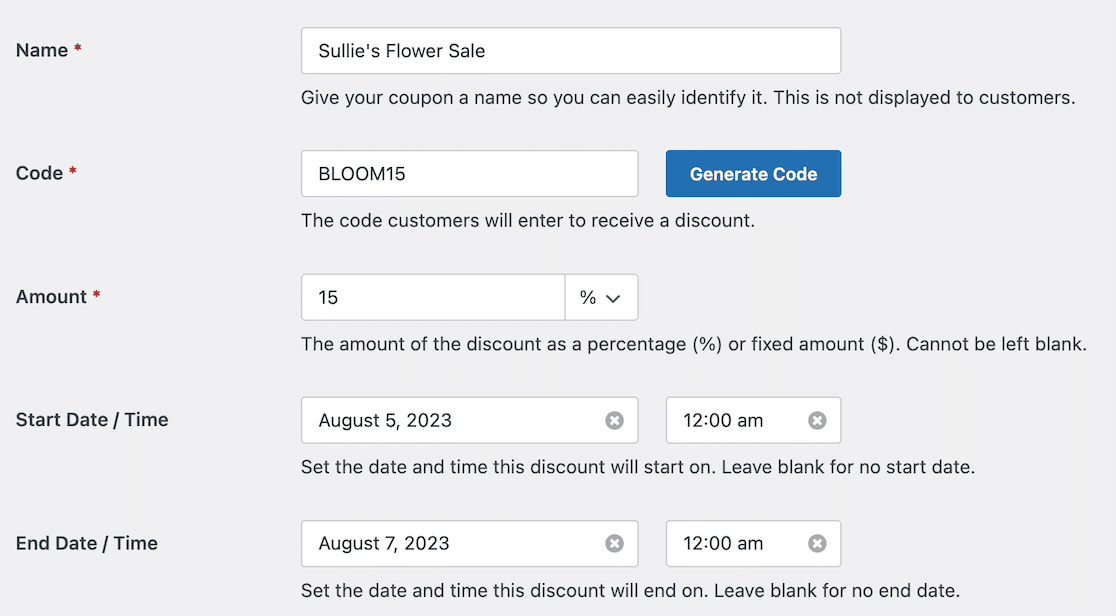
Depois de definir as configurações do cupom, você encontrará uma lista de todos os formulários em seu site. Selecione os formulários nos quais deseja permitir que os usuários apliquem o código do cupom. Você ativa todos os formulários ou formulários específicos individualmente com base nas necessidades do seu site.
Lembre-se de que você sempre pode voltar a isso mais tarde e atualizá-lo, se necessário. No entanto, os códigos de cupom não funcionarão, a menos que você habilite formulários específicos para aceitá-los.
Depois de fazer isso, anote o código do cupom e salve seu trabalho.
Etapa 2: adicionar um campo de cupom aos seus formulários
Se ainda não o fez, certifique-se de adicionar um campo de cupom a todos os formulários que aceitarão o código que você acabou de criar.
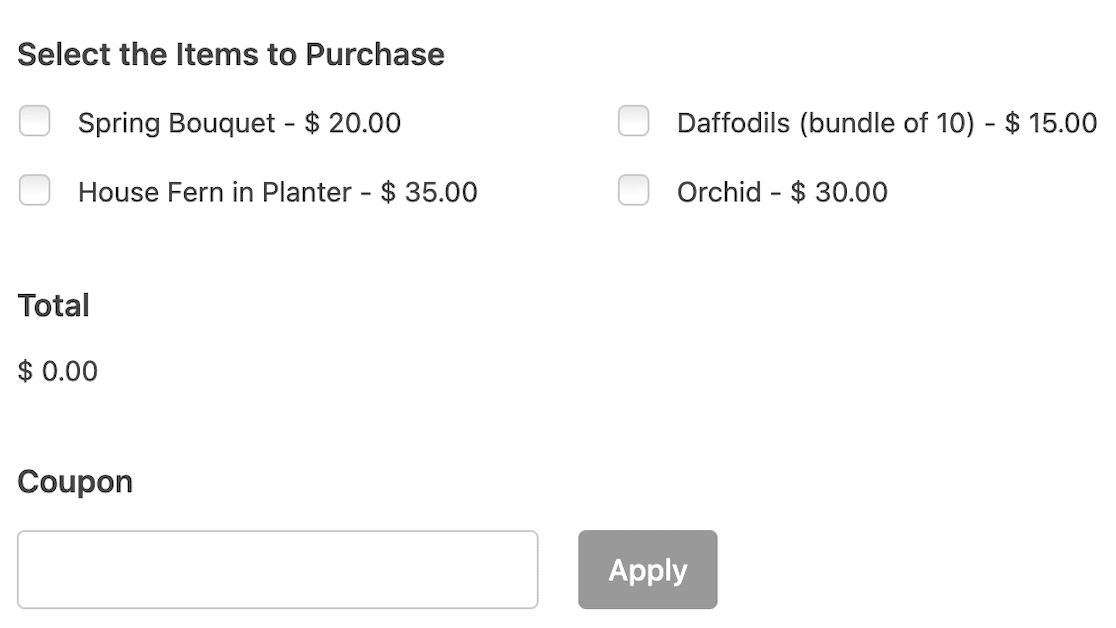
Esteja você criando um novo formulário ou atualizando um existente, o processo é o mesmo. Comece abrindo o construtor de formulários. Se você está começando do zero, adicione primeiro os campos necessários para o seu formulário. Se você usar modelos, eles são todos personalizáveis para que você possa adicionar o que precisar.
Em seguida, role para baixo até as opções do campo de pagamento. Arraste e solte o campo de cupons no local onde deseja que ele apareça. Isso geralmente está próximo ao campo total ou de pagamento.
Ao terminar, você pode salvar ou publicar seu formulário.
Etapa 3: crie seu pop-up no OptinMonster
Para esta próxima etapa, estamos mudando para o plug-in OptinMonster. No menu da barra lateral esquerda, navegue até OptinMonster » Campanhas.
A partir daqui, você pode clicar em Adicionar novo para criar uma nova campanha.

Uma janela modal será aberta e fornecerá opções. Selecionar modelos
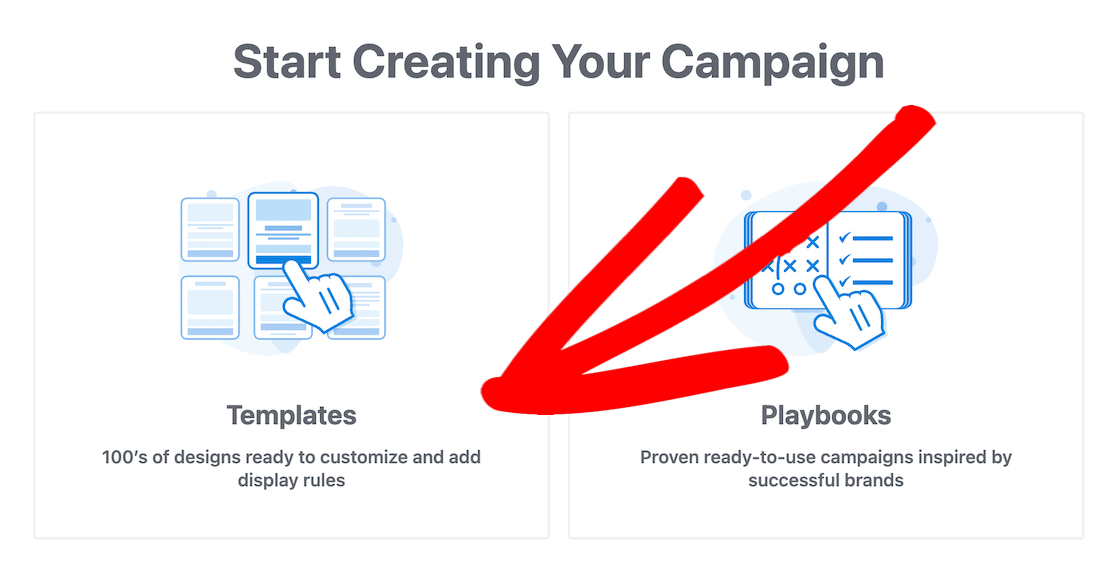
Depois de selecionar a opção Modelos, você chegará à página de modelos no construtor OptinMonster. A primeira coisa a fazer é escolher o tipo de campanha. É aqui que você deseja selecionar Popup .
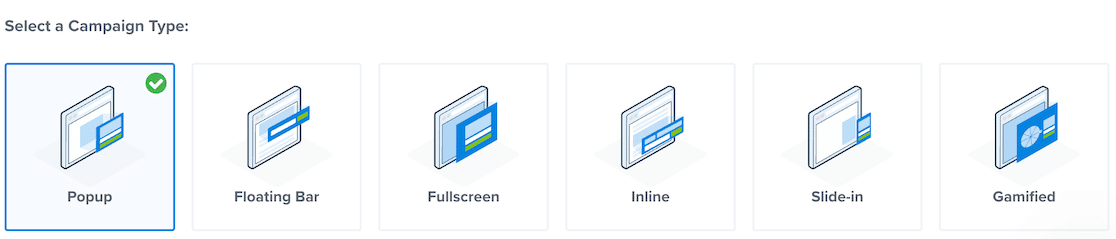

Você verá modelos pop-up abaixo do tipo de campanha. Você pode pesquisar tipos específicos de pop-ups. Procuramos um modelo de cupom para usar e o selecionamos. Nesse ponto, ele solicita que você escolha um nome para a campanha.

Depois de nomear a campanha, clique no botão Iniciar construção e o modelo será aberto no construtor.
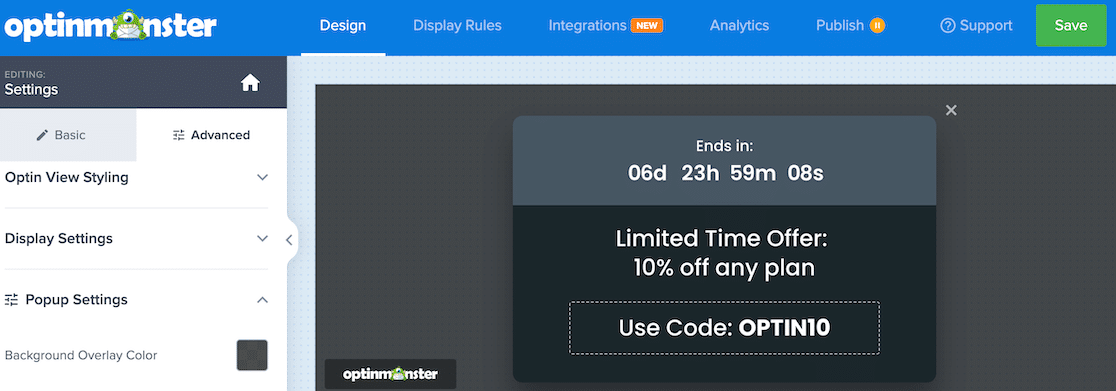
Dentro do construtor, você pode clicar em diferentes blocos dentro do pop-up para personalizá-los. Arraste e solte blocos diferentes no pop-up para criar exatamente o que deseja. Decidimos manter o bloco do cronômetro de contagem regressiva em nosso exemplo.
Não se esqueça de adicionar o código do cupom que você criou no WPForms! Se você estiver oferecendo cupons, certifique-se de que o cupom anunciado corresponda ao que você criou. Como você viu no Passo 1, o nosso era BLOOM15, então vamos atualizar o texto para mostrar esse código.
Quando estiver satisfeito com a aparência do seu pop-up de cupom, vá em frente e clique em Publicar.

Isso o levará a uma tela com algumas opções para publicar seu pop-up. Entre essas opções, você pode decidir se deseja publicar imediatamente ou salvar como rascunho e determinar uma programação para a exibição do pop-up.
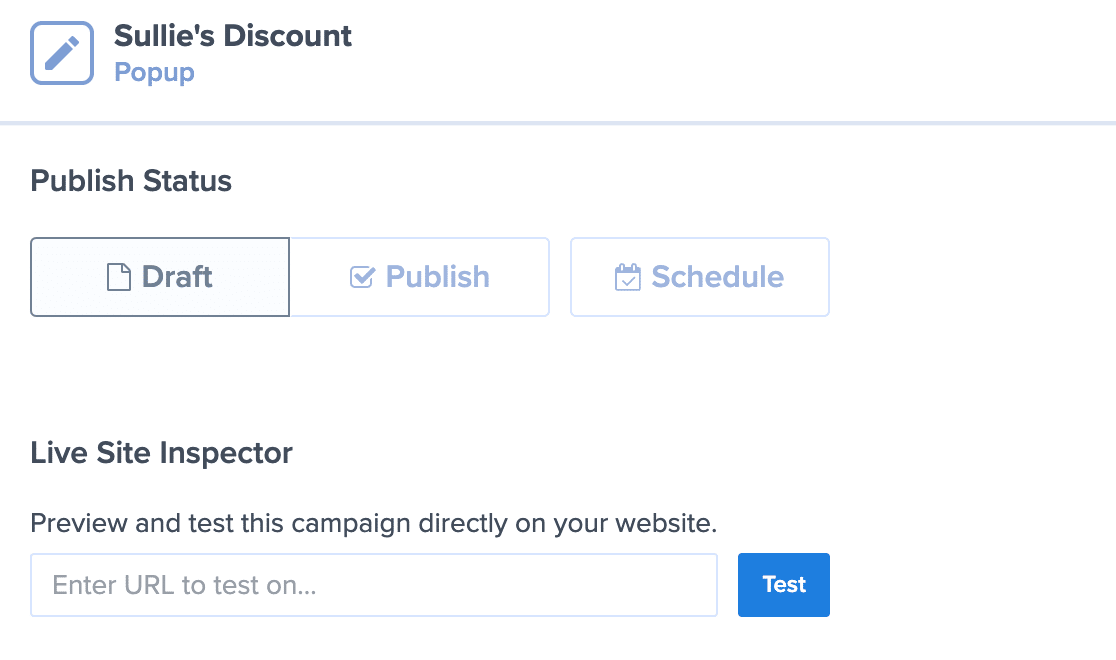
Outro recurso interessante é que você pode inserir um URL em seu site e ver como a campanha ficará.
Contanto que sua conta OptinMonster esteja conectada ao seu WordPress, suas campanhas começarão a ser exibidas imediatamente quando você ativar o pop-up.
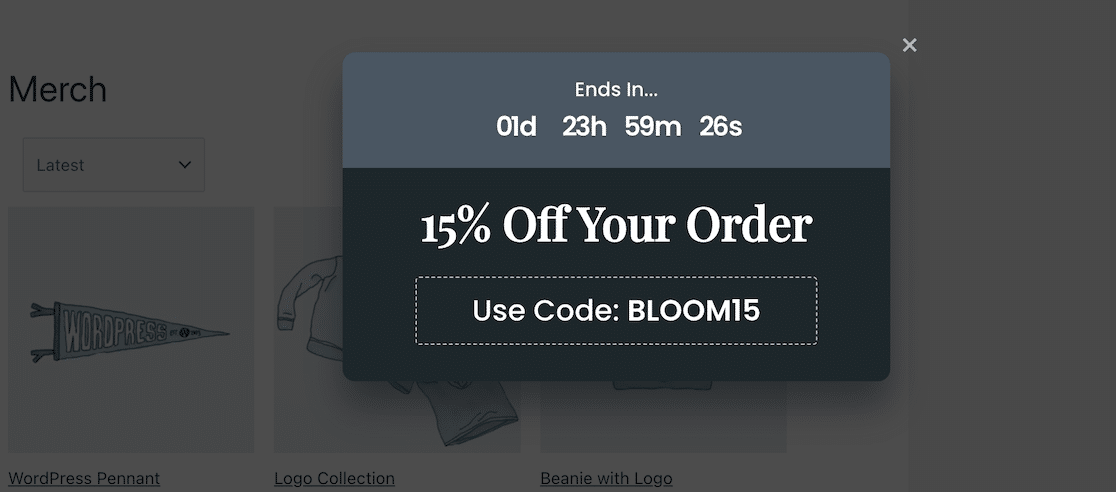
Depois que sua campanha estiver ativa, você poderá visualizar e monitorar análises de dentro do plug-in OptinMonster.

E isso é realmente tudo que existe! Quando as pessoas virem o pop-up, saberão qual código de cupom usar na finalização da compra. Como você configurou seu formulário de pagamento no WPForms para que ele aceite esse código de cupom, você está certo.
Dependendo de suas campanhas, você pode configurar um pop-up de código de cupom em até 5 minutos. Embora possa parecer assustador alternar entre plug-ins, o processo é bastante simples e direto. Ambos os plugins são fáceis de usar.
Em seguida, aumente a funcionalidade do seu site com mais plugins do WordPress
Confira os plugins nestas postagens para aumentar a funcionalidade do seu site WordPress.
- Melhores plugins de comércio eletrônico para WordPress
- Melhores plugins de vídeo para WordPress
- Melhores plugins gratuitos do WordPress para o seu site
perguntas frequentes
Por que devo usar pop-ups de cupom em meu site?
Exiba pop-ups de cupom para que os visitantes do seu site saibam sobre vendas ou negócios que você está realizando. É um formato simples, dando a eles apenas o código de desconto, mas faz maravilhas para aumentar as vendas e as taxas de conversão.
Posso mostrar pop-ups de cupom apenas em determinadas páginas?
Sim, você pode definir regras e condições em seu plug-in pop-up para determinar onde e quando exibir seus pop-ups. Isso ajudará você a mostrar seus pop-ups para o público mais relevante em seu site.
Os pop-ups de cupom funcionarão em dispositivos móveis?
Sim, a maioria dos plug-ins pop-up de cupom funcionará em vários dispositivos, incluindo celulares e tablets. É sempre uma boa ideia pesquisar plug-ins de cupom antes de usá-los e verificar a documentação do plug-in para ter certeza antes de instalá-lo.
Os pop-ups afetarão a velocidade do meu site?
Se você tiver muitos pop-ups e eles carregarem arquivos grandes, isso pode definitivamente deixar seu site lento. Para evitar esse problema, pesquise as opções de plug-in para garantir que sejam leves. Você também pode limitar o uso de pop-ups para que sejam exibidos apenas nas páginas mais importantes do seu site.
O que torna os pop-ups de cupom eficazes?
Para criar um pop-up eficaz, mantenha a cópia curta e agradável e use fontes fáceis de ler. Use cores contrastantes que se destacam enquanto ainda combinam com a aparência do seu site. Mais importante ainda, verifique se você está segmentando o público-alvo certo e os pop-ups de teste A/B para saber como alcançá-los.
Crie seu código de cupom agora
Pronto para criar seu formulário? Comece hoje mesmo com o plugin construtor de formulários mais fácil do WordPress. O WPForms Pro inclui muitos modelos gratuitos e oferece uma garantia de devolução do dinheiro em 14 dias.
Se este artigo ajudou você, siga-nos no Facebook e no Twitter para obter mais tutoriais e guias gratuitos do WordPress.
